実際の撮影場所へのアクセスがなくても、洗練されたスタジオの背景を追加することで、YouTubeビデオをさらに向上させることができます。このチュートリアルでは、簡単にアクセスできるツールやリソースを使用して、説得力のある偽のYouTubeスタジオの背景を作成する方法を紹介します。
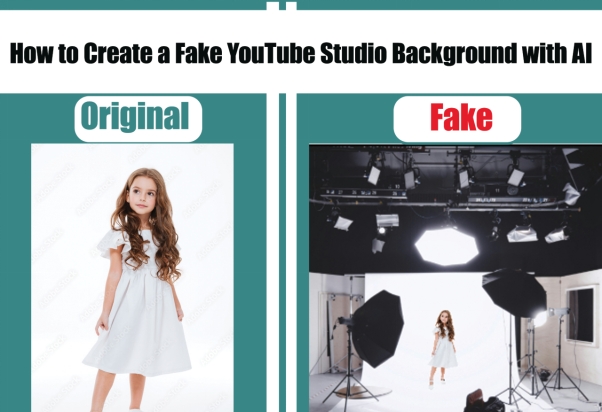
パート1:AIで偽のYouTubeスタジオ背景を作成する方法
ここでは、完璧な動画編集ツールであるHitPaw Edimakorの助けを借りて、偽のYouTubeスタジオ背景をPhotoshopで作成するプロセス全体について説明します。使いやすい機能により、複雑な編集スキルを必要とせずに背景を置き換えたりカスタマイズしたりすることができます。
パート2:印刷した写真で偽のYouTubeスタジオ背景を作成する方法
プロフェッショナルな外観のYouTubeスタジオ背景画像を作成するために、高価な機材やツールは必要ありません。印刷した写真を創造的に使用することで、あなたのスタイルと予算に合った魅力的な背景を設定することができます。これらの簡単なステップに従って、YouTubeチャンネル用の素晴らしい偽のスタジオセットアップを作成しましょう。
1. 背景のテーマを選択する
写真を印刷する前に、背景のテーマや雰囲気を選びましょう。統一されたテーマは動画の視覚的な魅力を高め、ビジネスアイデンティティの維持に役立ちます。コンテンツのニッチに合った明るいパターン、ミニマリストスタイル、あるいは居心地の良い家庭的なセットアップなどを選ぶことができます。
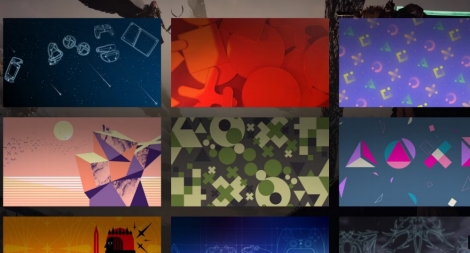
2. 高品質な写真を選んで保存する
選んだテーマに合う高品質な写真を探しましょう。Unsplash、Pexels、Shutterstockなどのウェブサイトでは、無料と有料の両方の画像コレクションが利用できます。プロフェッショナルな外観には鮮明な映像が不可欠なので、YouTubeスタジオ背景PNGは印刷時にピクセル化を防ぐために良質なものであることを確認してください。
3. 必要なサイズで写真を印刷する
信頼性の高いプリンターまたは印刷サービスを利用しましょう。壁のスペースのサイズに基づいて写真の寸法を決定してください。印象的な効果を得るには大きなポスタープリントを使用し、コラージュスタイルの背景には小さめの写真を使用しましょう。

4. 写真を壁やボードに設置する
写真を固定する前に、レイアウトを試してみましょう。粘着テープや両面テープを使って写真を壁に直接貼り付けるか、幅広のボードや発泡スチロールを使用することもできます。カメラアングルやフレームサイズに最も適した配置を見つけるために、さまざまな構成を試してみましょう。背景の特定の部分に注目を集めるためには、スポットライトやLEDテープを使用してください。
パート3:Photoshopを使用して偽のYouTubeスタジオ背景を作成する方法
偽のYouTubeスタジオ背景をPhotoshopで作成するには、以下の手順に従ってコンテンツのプレゼンテーションを向上させましょう。
1. 背景のキャンバスサイズを選択する
まず、Photoshopを開いて新しいドキュメントを作成します。キャンバスのサイズを動画の解像度に合わせて調整します。HDの場合は通常1920x1080ピクセルです。
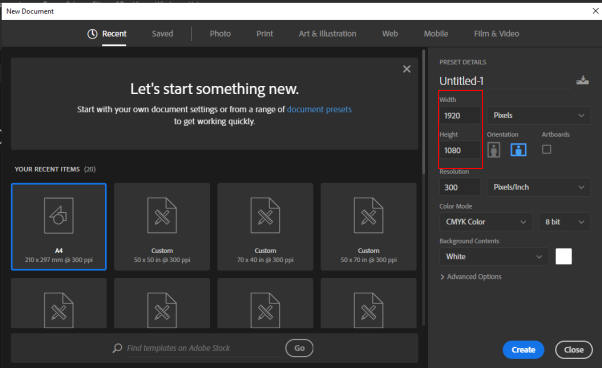
2. テーマやカラースキームを選択する
チャンネルの個性に溶け込むテーマを選びましょう。コンテンツのトーンに合った要素、色、またはパターンを選択してください。
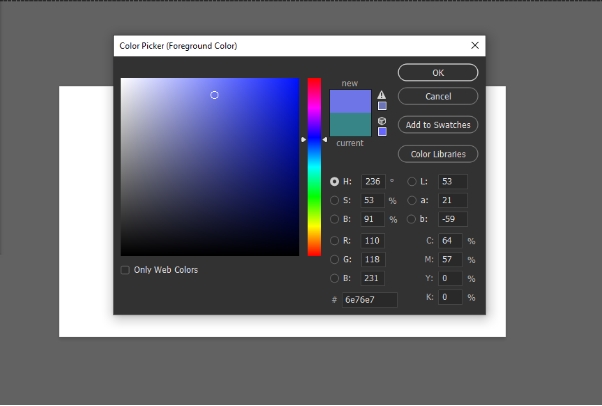
3. テクスチャと背景レイヤーを追加します
デザインに奥行きと魅力を持たせるには、レイヤーを活用しましょう。滑らかで洗練されたデザインに仕上げるには、Photoshopのパターンツールを使ったり、高品質なテクスチャを取り込んだり、グラデーションの背景を追加したりする方法があります。さまざまなブレンドモードや不透明度の設定を試すことで、完成度の高い見た目を演出できます。
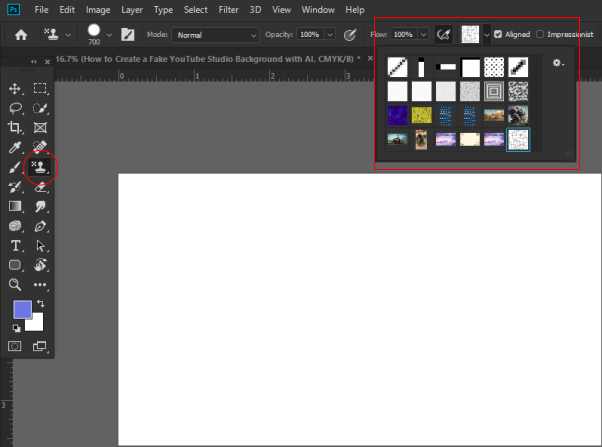
4. アイコンやロゴなどのパーソナライズ要素を取り入れましょう。
背景にブランド要素を取り入れて、独自の雰囲気を演出しましょう。チャンネル名やロゴをデザイン全体にさりげなく配置することで、ブランドらしさが際立ちます。さらに、コンテンツの専門性に関連したアイコンや図形、写真などを加えることで、より個性的な仕上がりになります。 完成したら、「YouTube Studio用の背景テンプレート(PSD形式)」として保存しておくと、今後の制作にも活用できます。
パート4:グリーンスクリーンを使って、YouTubeスタジオ風の背景を作成する方法
グリーンスクリーンは、プロフェッショナルなYouTubeスタジオ風の背景を演出するための、柔軟かつコストパフォーマンスに優れた手法です。 以下に、グリーンスクリーンを使ってスタジオ背景を作成する基本的なステップをご紹介します。
1. グリーンスクリーンの準備をしよう
まずは、シワのない滑らかなグリーンスクリーンを設置しましょう。布製のグリーンスクリーン、折りたたみ式の背景幕、あるいは壁を緑色に塗装したものでも代用可能です。編集時にスムーズに合成するためには、グリーンスクリーン全体がしっかりと照明で均一に明るくなっており、背景全体をしっかり覆っていることが重要です。

2. 照明を適切に配置しましょう
グリーンスクリーンの効果的な使用には、十分な照明が必要です。グリーンスクリーンに影ができないよう、均一で優しい照明を使用しましょう。さらに、自分自身を背景からはっきりと分けるために、自分専用の照明を使って照らすことをおすすめします。

3. グリーンスクリーンを使って動画を録画しましょう
グリーンスクリーンの前に立って、映像を録画しましょう。編集時の問題を避けるため、録画中は動きがグリーンスクリーンの範囲内に収まるようにしましょう。動画全体を通して、背景の照明は一定のデザインを維持するよう心掛けてください。
4. バーチャル背景を選ぶか、自分で作成しましょう
希望するスタジオの背景を選ぶか、作成しましょう。高品質なバーチャル背景は、ストックフォトのウェブサイトからダウンロードできます。また、HitPaw Edimakorのようなソフトウェアを使って自分で作成することも可能です。プロフェッショナルな外観を保つためには、背景の解像度が動画のサイズに合っていることを確認しましょう。
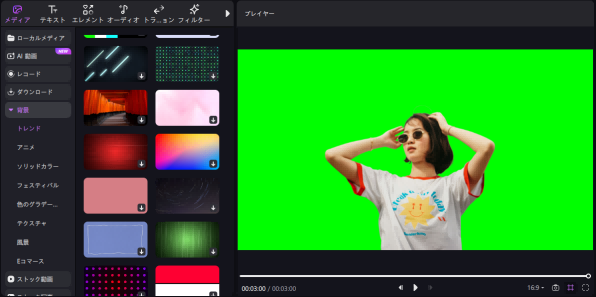
5. 動画編集ソフトのグリーンスクリーン設定を変更しましょう
グリーンスクリーンをYouTubeスタジオ背景に無料で差し替えるには、動画編集ソフトを使用しましょう。HitPaw Edimakorのようなソフトにはクロマキー機能が備わっています。動画をインポートした後、グリーンスクリーン効果を適用し、緑色の部分をバーチャル背景に差し替えます。
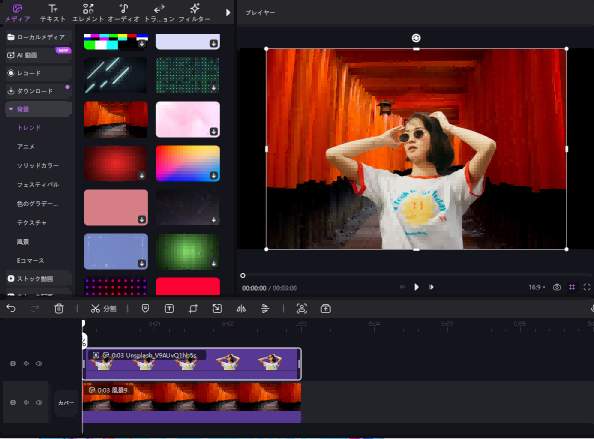
最後に
コンテンツクリエイターにとって、AIを活用してカスタムのYouTubeスタジオ背景を作成することは革新的です。 高価な設備を必要とせず、専門的な美的センスを保証します。洗練されたツールを使って、ビジネスに適した特徴的で目を引く背景を作成することで、動画の質や視聴者とのエンゲージメントを簡単に向上させることができます。HitPaw Edimakor(ビデオ編集ソフト)を使用すれば、偽のスタジオ背景の動画を作成することができます。
公式サイト > ビデオ編集のヒント > YouTube動画を手軽にグレードアップ!AIで作るスタジオ風背景
コメントする
HitPawの記事のレビューを作成しよう




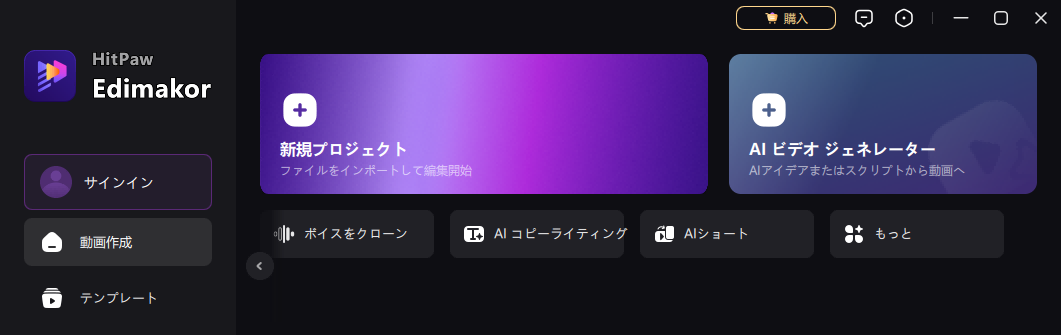







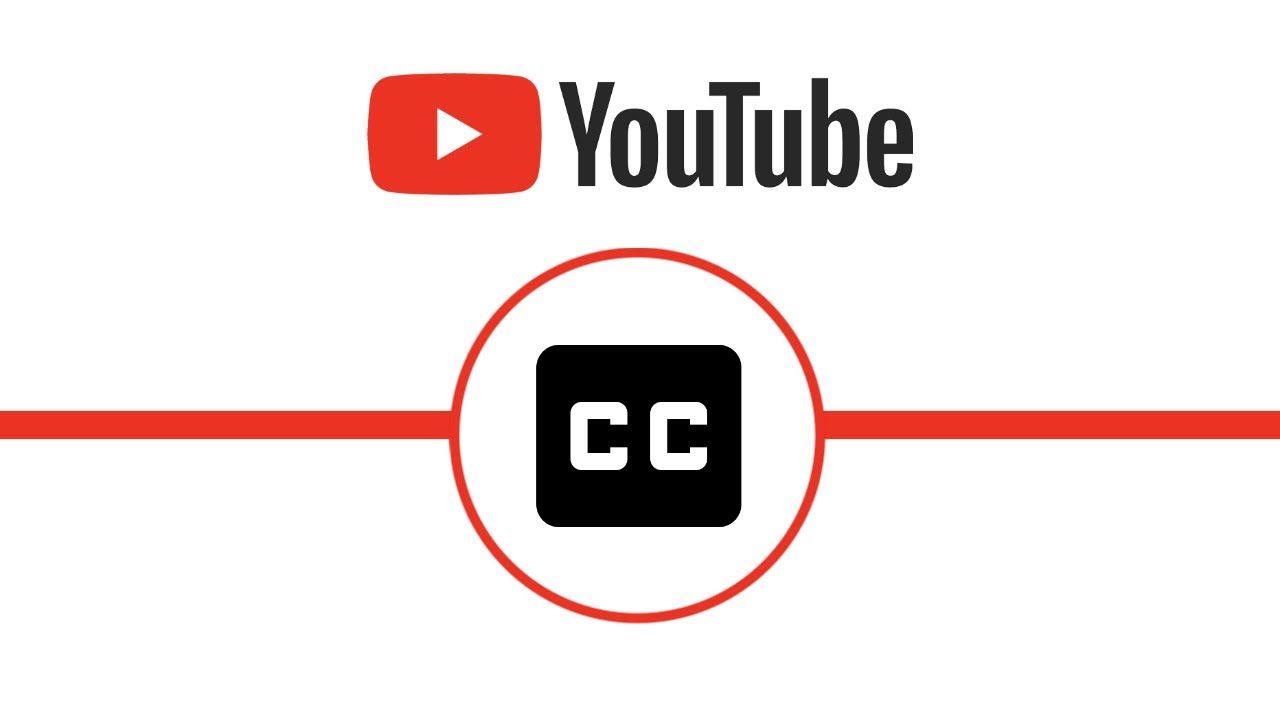
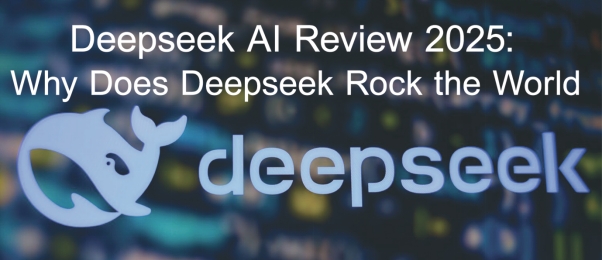

松井祐介
編集長
Yuraq Wambliは、Edimakorの編集長であり、動画編集の技術と芸術に情熱を注いでいます。ビジュアルストーリーテリングに対する強い思いを持ち、Yuraqは専門的なアドバイス、詳細なチュートリアル、そして最新の動画制作トレンドを提供する高品質なコンテンツの作成を監修しています
(この投稿を評価する)